droidcamx手机端是由Dev47Apps打造的一款实用工具,能够将手机与电脑快速连接,把手机当做电脑摄像头,大家都知道笔记本电脑的摄像头不方便调节,这款软件能够帮助大家解决问题,通过移动手机的方式调节电脑的相机。
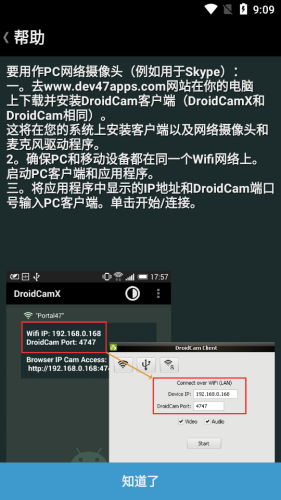
1、下载并安装DroidCam(DroidCamX和DroidCam相同)。这将在您的系统上安装客户端以及网络摄像头和麦克风驱动程序。
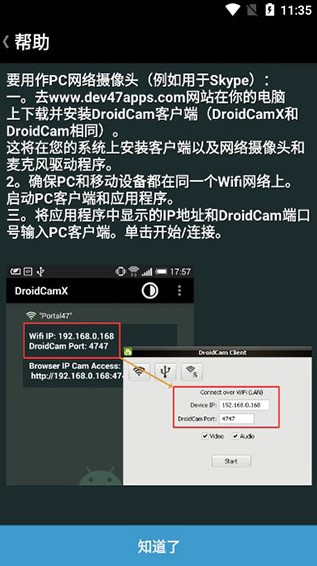
2、确保PC和移动设备都在同一个Wifi网络上。启动PC客户端和应用程序。
3、将应用程序中显示的IP地址和DroidCam端口号输入PC客户端。单击开始/连接。
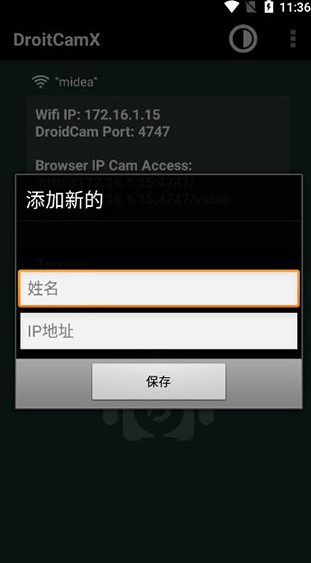
4、当作虚拟硬件摄像头时电脑端切换高清的设置
5、使用“此电脑”并找到DroidCam安装文件夹。默认情况下,是“C:Program Files (x86)DroidCam ”。
6、你会发现“Toggle HD Mode”快捷方式:右键单击并选择“以管理员身份运行”。选择720P,单击确定将触发计算机重新启动。
7、还有就是手机端一定要设置的,FPS Boost(Experimental)一定要勾选上,默认它是不勾选的,勾选之后fps提升两倍,顺滑多了。
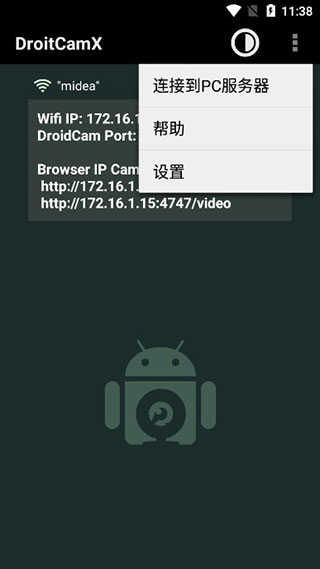
1、要使用 USB 功能,请确保DroidCamX客户端和应用程序都已打开。在计算机或笔记本电脑的窗口中,选择第二个图标:USB。在图标下方,文本应验证连接将通过USB电缆发生。按刷新按钮找到安装了应用程序的设备;验证“DroidCamX端口”、“视频”和“音频”选项是否正确。
2、按“开始”后,相机视图将出现在手持设备和计算机设备上。USB通常是推荐的连接方法,因为WiFi比电缆延迟更多。此外,人们可以在通过电缆使用应用程序的同时为手持设备充电——这一点很重要,因为应用程序在使用时会占用很大一部分电池电量。
1.软件中具备了前后摄像头切换的功能,让用户可以根据实际情况进行选择使用。
2.页面非常简洁明了,能够一目了然的展现出软件中所有的内容。
3.只需要用一部手机,就可以在电脑上面自由的使用麦克风和摄像头功能。

1.能够兼容所有的设备,对手机型号也没有任何的限制,都能够轻松下载。
2.在后台运行的过程中,不会影响到手机的正常操作,也不会使手机出现卡顿现象。
3.在使用的过程中,所有的功能选项和设置选项都可以自由使用,不需要交取任何的费用。
1.实现了不用数据线就可以直接连接电脑,非常的方便。
2.系统体系也非常完善,在使用时不会泄露用户的任何信息,非常靠谱。
3.支持多种分辨率设置,用户可以轻松设置画面,使画质变得更加清晰。
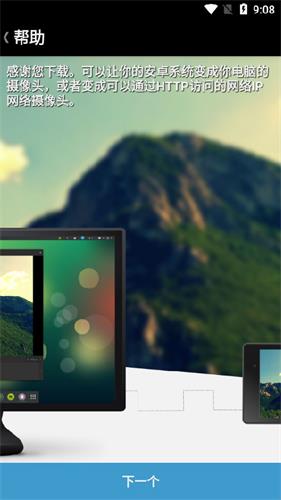
虽然电脑上的相机不可以随意调节,但是通过这个软件,我们可以在手机上轻松设置,让我们的手机轻松地成为电脑的麦克风和摄像机,是一款超级实用的手机工具。
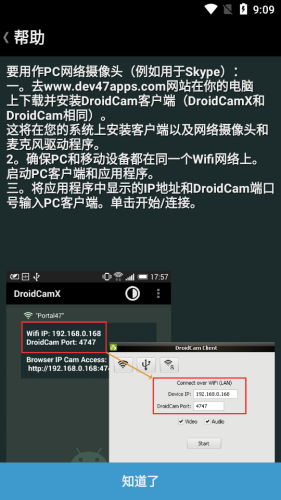
 精灵世界删档预约礼包
精灵世界删档预约礼包
100%
0人领取
 魔剑侠缘预约礼包
魔剑侠缘预约礼包
95%
1人领取
 瑰雪黑阳预约大礼包
瑰雪黑阳预约大礼包
95%
1人领取
 唱舞全明星金币大礼包
唱舞全明星金币大礼包
100%
0人领取
 《堡垒前线:破坏与创造》新手礼包
《堡垒前线:破坏与创造》新手礼包
100%
0人领取
网友评论